Как смотреть телевизор через компьютер без интернета
Как смотреть телевизор через интернет
Вот и настало то время, когда смотреть телевизор можно без него. Сегодня я расскажу вам как смотреть ТВ через интернет на любом устройстве. Ничего сложного в этой статье не будет, так что ваш уровень подготовки не имеет значения или другими словами: статья для чайников.
Как смотреть телевизор на компьютере
- Первый и мой любимы способ, это IPTV. У этого способа столько преимуществ, что я даже перечислить не смогу. Главное, что нет недостатков. Чтоб смотреть IPTV на ПК или ноутбуке, вам достаточно установить всем нам известный VLC Media Player и выбрать плейлист в разделе IPTV. После того, как Вы установили плеер и скачали список с каналами, просто откройте его в VLC и наслаждайтесь просмотром.
Проще некуда, а главное удобно, без ограничений, бесплатно и любые канала, которые есть не на всех спутниках).
Если вам что-то не понятно, в этом видео всё наглядно показано:
- Просмотр при помощи специальных программ. Я ему менее импонирую, но просто огромное количество пользователей отдало предпочтение специальным программам, что я просто не могу не упомянуть его. На самом деле программ просто уйма, но достойных как обычно можно пересчитать на пальцах, и сегодня я упомяну лишь одну из них.
Я вам уже рассказывал про «Глаз ТВ». Это удобная программа, которая занимает мало места на жестком диске, не жрёт ресурсы и хорошо работает. Просто скачайте Глаз ТВ, установите и смотрите без всяких регистраций и настроек.
- Мой самый не любимый – это просмотр онлайн! Да, оно всё работает, все каналы показывает, но, как оно работает? Не так как хотите Вы, а так, как нужно Админам этих самых сайтов.
Во-первых, просмотр ТВ происходит в браузере, а это уже 2 крупных процесса, которые дают нагрузку на компьютер. Во-вторых, море рекламы, и я не про ту, которая по ТВ, а про баннеры, которые кругом. В-третьих, это просто не удобно.
Но если по-вашему я ошибаюсь, и Вы считаете, что смотреть онлайн это круто, ничего устанавливать и качать не нужно, тогда можете смотреть к примеру, на сайте glaz.tv
Как смотреть телевизор на телефоне
По большему счету сейчас возможности смартфонов ничем не уступают компьютеру, и все способы выше, подойдут для просмотра ТВ на телефоне. 1 способ описанный выше подойдет для просмотра на Андроид и IOS, второй способ так же подойдет для Андроид, а еще я уже писал про IPTV плеер для Андроид, так что просто выберите, как Вы хотите смотреть и сделайте это.
На этом у меня всё. Думаю, информации вполне достаточно, чтоб смотреть телевизор через интернет. Спасибо за ваше внимание.
Твой Сетевичок
Все о локальных сетях и сетевом оборудовании
И интернет не нужен: смотрим ТВ на телефоне
Возможности современных технологий позволили телевидению выйти за рамки привычного формата и стать мобильным. При наличии интернет-соединения пользователи могут в режиме онлайн смотреть любимые телепередачи и фильмы. А можно ли смотреть ТВ на телефоне без подключения к интернету? Оказывается — да, причём для этого существует несколько способов.
Как смотреть ТВ на телефоне без интернета
Современные мобильные устройства с функцией просмотра ТВ можно сравнить с переносными мини-телевизорами. Отсутствие необходимости привязки к интернету позволяет пользователю смотреть любимые телепередачи и фильмы в любом месте и в любое время: в транспорте, на прогулке, в поездках на природу.
Реализовать функцию просмотра ТВ-каналов на телефоне можно разными способами:
- используя ресурсы телефона;
- установив специальные приложения;
- подключив дополнительное оборудование.

Смотреть телепередачи и фильмы на мобильном устройстве можно без подключения к интернету
Способ 1: встроенный ТВ-тюнер
Это самый простой метод просмотра эфирных телеканалов на смартфоне бесплатно и без интернета. Единственное условие — наличие в телефоне встроенного ТВ-тюнера. Однако такой функцией оснащены далеко не все мобильные устройства. Из кнопочных телефонов, оборудованных приёмниками аналогового телевизионного сигнала, на российском рынке представлены следующие модели:
- BQ-3201 Option;
- DBEIF D2016;
- SERVO X7;
- LandRover XP6700;
- Mafam D99 и другие.
Все они очень просты в эксплуатации и не отличаются особым дизайном. Для просмотра телевидения достаточно в меню телефона выбрать соответствующую опцию и выдвинуть антенну. Дополнительных настроек при этом не требуется. Тюнер самостоятельно просканирует диапазоны частот и отобразит найденные эфирные каналы.

DBEIF D2016 — бюджетный телефон с набором всех необходимых функций, а также возможностью просмотра ТВ благодаря встроенному тюнеру
Несмотря на то, что с появлением мобильного интернета интерес к телевидению заметно ослаб, производители смартфонов продолжают оснащать некоторые свои модели ТВ-тюнером. Но в связи с переходом в 2019 году российских федеральных каналов на цифровое вещание в телефоны стали встраивать вместо аналоговых приёмников тюнеры стандарта DVB-H. Это европейский стандарт мобильного ТВ, позволяющий передавать цифровой видеосигнал на смартфоны и планшеты. Примерами таких устройств являются аппараты следующих моделей:
- Asus Zenfone GO TV (ZB551KL);
- Samsung Galaxy J2 DTV;
- Huawei Honor Bee;
- LG G Flex 2 16Gb;
- Nokia N92.
Для активирования функции просмотра ТВ на таких устройствах достаточно выбрать в меню телефона и включить соответствующее приложение. Например, в смартфоне Asus Zenfone GO TV такое приложение называется Solo TV. После его запуска пользователю будет предложено в выпадающем списке выбрать свою страну и дождаться завершения поиска доступных каналов.
Видео: цифровое ТВ на смартфоне Asus Zenfone GO TV
Способ 2: специальные приложения
Просматривать телеканалы на телефоне можно также с помощью различных приложений:
- от операторов сотовой связи — МТС ТВ, Мегафон ТВ, Билайн ТВ и Tele2 TV;
- от крупных телеканалов — «Первый», «Россия. Телевидение и радио», «НТВ», «Россия 1»;
- от сторонних разработчиков — Peers TV, SPB TV, TV+ HD, Crystal TV, Лайм HD TV и другие.
Установив одно из таких приложений, можно получить свободный доступ к отечественным и зарубежным телеканалам. Тем пользователям, кто желает просматривать контент в режиме онлайн, потребуется наличие как минимум 3G-соединения или подключение к сети Wi-Fi. Без интернета можно смотреть только фильмы или передачи, предварительно скачанные из архива приложения. Такую функцию пользователям предоставляют Peers TV, Лайм HD TV, OnTVtime, а также приложения мобильных операторов. Например, в архиве Peers TV трансляции почти всех популярных телеканалов хранятся семь дней, благодаря чему пользователь может посмотреть или скачать любую телепередачу за последнюю неделю.

Из архива Peers TV можно скачать на смартфон трансляции доступных телеканалов за последние 7 дней
Чтобы воспользоваться архивом приложения, нужно в разделе меню «Все каналы» развернуть список доступных телеканалов. Напротив тех, которые есть в архиве, будет расположена соответствующая текстовая пометка. Кликнув на неё, пользователь перейдёт к сохранённым трансляциям, любую из которых можно скачать на своё устройство или в облачное хранилище для дальнейшего просмотра в удобное время.
Видео: как работать с приложением Peers TV
В прошлом году моей дочке довелось попробовать смотреть мобильное телевидение. Она неделю гостила у бабушки, и чтобы не пропустить любимые мультфильмы, я скачала с Google Play приложение «Мегафон ТВ», после чего подключила на её смартфон пакет «Большой детский». В рамках акции «Попробуй МегаФон ТВ» (с 01.01.2018 до 31.12.2020) ей, как новому участнику, был предоставлен бесплатный доступ на 7 дней к 22 детским каналам. Дочка осталась очень довольна, ведь кроме просмотра мультиков она скачала ещё и несколько детских фильмов и теперь может смотреть их в режиме оффлайн в любое время.

«МегаФон ТВ» позволяет смотреть кино и ТВ-каналы на мобильных устройствах с операционными системами iOs и Android
Способ 3: внешние тюнеры (ресиверы)
Если два первых способа не требуют от пользователя никаких затрат, то этот вариант предполагает приобретение и установку дополнительного оборудования. Это могут быть как миниатюрные ТВ-тюнеры, подключаемые к смартфону через USB-разъем, так и портативные ресиверы, раздающие телесигнал сразу на несколько мобильных устройств посредством Wi-Fi.
К первому типу оборудования относятся тюнеры, принимающие цифровой телевизионный сигнал стандарта DVB-T2, и совместимые в основном с телефонами Android. Примерами таких тюнеров являются Geniatech MyGica PT360, AVerTV Mobile 510, TV Mobile DVB-T и Digital TV Receiver DVB-T2, каждый их которых размером меньше спичечного коробка, а также Openbox T2USB DVB-T2/C, Rombica Pro DVB-T2 и Behold TV Voyage, внешне напоминающие флешку.

Миниатюрный ТВ-тюнер Geniatech MyGica предназначен для просмотра и записи цифрового эфирного телевидения
Принцип работы всех USB-тюнеров одинаков: присоединение к мобильному устройству, подключение антенны, скачивание и запуск на смартфоне приложения PadTV HD из Google Play. При первом запуске приложение попросит пользователя указать своё местонахождение и активировать автоматический поиск каналов. Найденные каналы будут сохранены в памяти устройства для быстрого доступа к ним в дальнейшем.
Другой разновидностью ТВ-тюнеров являются автономные ресиверы, подключаемые к мобильным устройствам как проводным способом, так и беспроводным. Некоторые модели, имеющие функцию Wi-Fi, способны раздавать телесигнал сразу на несколько устройств. Одним из таких тюнеров является Lunas TV-1, предназначенный для Аndroid и iOS. Работа этого приёмника осуществляется благодаря одноимённому приложению, которое можно бесплатно скачать в Play Market.
Видео: просмотр ТВ на смартфоне с помощью Lunas TV-1
Раньше моя работа была связана с частыми командировками. Поскольку обычно мы ездили командой из четырёх человек, то всегда с собой возили портативный ТВ-тюнер Lunas TV-1, работа которого не требует соединения с интернетом. Благодаря тому, что к прибору могут подключаться одновременно до пяти мобильных устройств, каждый из нас имел возможность смотреть онлайн на своих смартфонах любые передачи и сериалы. Тюнер способен работать от аккумулятора более четырёх часов, а в автомобиле его можно запитать через прикуриватель. Особое внимание хочется обратить на качество транслируемых каналов: оно намного лучше (без «зависаний» и артефактов), чем при просмотре ТВ через 3G-соединение.
Мобильное телевидение — прекрасная возможность смотреть эфирные телеканалы на смартфонах и планшетах. Причём это можно делать в любой местности, независимо от попадания в зону покрытия 3G/4G. Благодаря встроенным и внешним тюнерам, а также специальным приложениям, смотреть ТВ на телефоне сегодня можно даже без подключения к интернету.
Можно ли использовать компьютер в качестве телевизора

Постепенно одну за другой различные задачи компьютер берет на себя. Вас возможно заинтересовало можно ли смотреть тв на компьютере. Если можно, то как? На первый вопрос ответ “Да, организовать просмотр телевидения с помощью компьютера возможно, и это очень просто. Для этого мы можем использовать два метода. Первый с помощью интернета, второй с помощью устройства под названием тв-тюнер. Как вы уже поняли в первом случае телевизионный сигнал будет поступать в ваш компьютер через интернет, рассмотрим этот способ подробнее, а затем разберемся и со вторым.
Для просмотра тв на компьютере не нужно никакое дополнительное оборудование. Хватит хорошего соединения с интернетом. Итак, для того чтобы иметь возможность смотреть тв на компьютере через интернет можно использовать один из двух методов.
Первый метод. Дело в том, что у каждой телекомпании имеется свой сайт в интернете со страницей где происходит онлайн трансляция тв эфира. Когда вам захочется смотреть телепередачи какого-либо из каналов вы переходите на сайт этого канала и находите надпись «прямой эфир», нажатие на которой приведет вас на страницу трансляции телевидения. Но я вам этот метод не рекомендую, так как это нудно и неудобно.
Второй метод легче и удобнее, нужно один раз скачать программу просмотра онлайн тв и используя эту специальную программу смотреть тв каналы на компьютере без постоянного перехода со страницы на страницу. К тому же программа бесплатна и включает в себя просмотр около трех сотен российских телеканалов. Название этой программы RusTV player.

Тем кто имеет в своем распоряжении интернет конечно повезло, но как быть тем кто не имеет безлимитного выхода в сеть. В таком случае для просмотра телевидения придется купить тв-тюнер.
Тв-тюнеры бывают внешние и внутренние. Внешний тв-тюнер похож на 3g модем и подключается к компьютеру через USB-порт. Внутренний тв-тюнер подключается внутри системного блока к PCI-слоту на материнской плате. В большинстве случаев тв-тюнеры поставляются вместе пультом ДУ.


К тв-тюнеру подключается обычный телевизионный кабель, а на компьютере устанавливается драйвер тв-тюнера и программа. После этого можно использовать компьютер в качестве телевизора и даже больше. Можно будет записывать передачи, а самая классная функция на мой взгляд, это «сдвиг времени». Представьте вы смотрите интересный фильм, но вам нужно отвлечься на 5 минут. Функция сдвиг времени позволит вам нажать «паузу» и отлучиться по делам, когда же вы вернетесь можете продолжить просмотр с того момента.
Подведем итоги: просмотр тв на компьютере через интернет это около 300 каналов бесплатно, но нужен безлимитный интернет со скоростью от 1-2 Мбит/с. Телевидение на компьютере с помощью тв-тюнера более удобно в связи с дополнительными функциями и наличием пульта, но количество каналов ограничено вашим местонахождением и местным телевещанием. Скоро ожидается переход на вещание в цифровом формате, когда это произойдет и станет выгодно пользоваться цифровым телевидением напишу и об этом.
Смотреть или не смотреть вот в чем вопрос! Не забывайте подписаться на обновления сайта.
Приятного просмотра, но не зависайте особо за компьютером. Каждые полчаса ходите по комнате для предотвращения болезней репродуктивной системы
Как смотреть ТВ без Интернета на (ПК, ноутбуках, планшетах, смартфонах)
Во многих семьях часто возникает ситуация, когда одного телевизора в квартире становится мало. Покупка второго телевизионного приемника, как правило, связана с серьезными финансовыми вопросами и не всем по карману. О том, как превратить ноутбук, смартфон или планшет в полноценный телевизор, в отсутствии дешевого безлимитного Интернета, мы и поговорим в этой статье.

Первое необходимое условие для того, чтобы у вашего гаджета появилась возможность принимать эфирные телевизионные каналы, это наличие TV-тюнера. Иным способом подключить компьютер, планшет или смартфон к телевизионной антенне просто невозможно. Существует два вида таких устройств: встраиваемые и внешние.
К первой группе относятся видеокарты со встроенным TV-тюнером и отдельные платы, подключающиеся через PCI-разъем. Как правило, выпускаются они только для полноценных стационарных ПК и комплектуются фирменным диском для установки драйверов и необходимого программного обеспечения. Что касается ноутбуков и мобильных устройств, то их превращение в переносные приемники телевизионных сигналов, возможно только благодаря подключению внешних ТВ-модулей через USB-разъем.
Использование этих устройств, кроме решения вопроса с покупкой телевизора, предоставит вам еще массу неожиданных и приятных сервисов. К примеру, из массы принимаемых каналов вы сможете составить свой список и пользоваться только им. Кроме того, у вас появится возможность записи понравившихся вам передач и фильмов в память устройства.
Что касается качества изображения и звука, то практически все современные TV-тюнеры поддерживают стандарт DVB-T2, то есть в вашем распоряжении окажутся все транслируемые в HD качестве цифровые каналы.
ТВ на планшете без Интернета
Как мы уже выяснили, для просмотра эфирных каналов на планшетных устройствах и смартфонах, необходимо наличие внешнего ТВ-тюнера, который можно подключить к гаджету через USB-разъем. Список таких устройств вы без труда сможете найти в Интернете. Там же вы получите возможность ознакомиться с их техническими характеристиками и стоимостью.
Для примера давайте рассмотрим ТВ-тюнер для портативных мобильных устройств PAD TV PT 360. С помощью него вы сможете просматривать на своем планшете или смартфоне цифровые эфирные каналы, которые на данный момент транслируются в вашем регионе в стандарте DVB-T2.

Само устройство довольно миниатюрно, и внешне напоминает флешку не совсем обычной формы с разъемом micro USB. В базовую комплектацию тюнера входит три внешние антенны. Одна из них выглядит в виде компактного выносного блока с двумя телескопическими антеннами, шнуром и специальным разъемом для подключения к ТВ-тюнеру.
Основание этого выносного антенного модуля укомплектовано съемной присоской и креплением для его размещения на торце вертикальной или горизонтальной поверхности. Его удобно использовать в автомобиле, просто прикрепив к лобовому стеклу с помощью присоски, или в домашних условиях, установив приемное устройство на краю стола или книжной полки. Две другие антенны подключаются непосредственно к гаджету без всяких соединительных кабелей. Это телескопическая антенна и петлевая.
Давайте разберемся, как подключается PT 360 к мобильному устройству, и какие установки и настройки необходимо произвести для его нормальной работы. Прежде всего, необходимо установить на ваше мобильное устройство специальное приложение.
Для этого набираем в строке поиска Play Market «PAD TV HD» и кликаем на найденный ярлык программы. Установка программного обеспечения на этом завершена. Если вы пользуетесь iPaDом или iPhonом, то это приложение можно скачать через ApStore.
Далее подключаем к ТВ-тюнеру одну из антенн, вставляем устройство в micro USB разъем планшетника или смартфона и включаем гаджет. Установленное приложение запускается автоматически, оно определит приемник и откроет стартовую страницу для дальнейших настроек.
Настройка устройства довольно проста: необходимо указать страну, в которой вы находитесь и включить автоматическое сканирование телевизионных каналов. В регионах, которые транслируют оба мультиплекса, устройство, как правило, находит двадцать телевизионных цифровых каналов и три радиостанции.
Когда процесс сканирования будет завершен, нажимаем один раз на дисплей, а затем на появившуюся кнопку «TV», для вызова списка найденных каналов. Из появившегося списка, с помощью вкладки «Фаворит» вы можете выбрать интересующие вас каналы, и в дальнейшем пользоваться только этим списком.
С помощью сервисных настроек можно изменить соотношение сторон изображения, выбрать звуковую дорожку и записать транслируемую программу в память устройства – для этого достаточно нажать кнопку «Запись». В целом, подключение и настройка тюнера занимает не более пяти минут.
Как смотреть ТВ на ноутбуке без Интернета
Чтобы использовать свой ноутбук в качестве портативного телевизора, его придется укомплектовать внешним ТВ тюнером. Некоторые ноутбуки предлагаются уже со встроенным ТВ модулем, но это большая редкость.
Существует два способа подключения этих устройств к ноутбуку: через USB-разъем и разъем PCMCIA. Второй метод соединения хорош тем, что не занимает USB-разъем ноутбука. ТВ-тюнер в этом случае может оставаться подключенным постоянно. Примером такого устройства может служить AverTV Hybrid.
ТВ-тюнеры, соединяющиеся с ноутбуком через USB-разъем, могут представлять собой отдельный блок, который подключается к устройству посредством дополнительного кабеля, либо выглядеть как обычная флешка с гнездом для подключения антенны. Самыми популярными моделями этой серии являются Pinnacle TV-Hunter и AVerMedia AVerTV Hybrid Volar T2.
Существует 4 типа внешних приемных устройств телевизионных сигналов:
- аналоговые тюнеры — рассчитаны только на прием аналоговых ТВ каналов;
- цифровые ТВ приемники DVB-T — ориентированы на прием ТВ сигналов в стандартах DVB-T и DVB-T2.
- гибридные – принимают все виды телевизионных сигналов.
- спутниковые – адаптированы для приема спутниковых каналов.

Практически все современные ТВ-тюнеры имеют стандартный набор функций:
- планировщик задач – позволяет выбирать передачи для просмотра или записи. У вас появляется возможность заранее отметить интересующие вас передачи для последующего просмотра в удобное время. Запись может быть произведена в ваше отсутствие.
- возможность записи телепередач на жесткий диск ноутбука. Для записи могут использоваться любые кодеки. Кроме того предоставляются функции для обработки изображения и звука, с последующей записью на DVD диск.
- размещение записываемой передачи в Сети. Вы можете сделать это в автоматическом и ручном режимах.
- детектор движения. Это функция доступна при наличии видеокамеры. При возникновении движения в помещении где находится ноутбук, автоматически включается запись происходящего. Видеозапись или фотографии могут быть размещены в Интернете в режиме реального времени. Так что если ваш ноутбук будет похищен или выведен из строя, информация о злоумышленнике будет надежно сохранена по указанному вами адресу.
ТВ на Аndroid без Интернета
Как мы определились ранее, для просмотра телевизионных эфирных каналов на смартфонах и планшетниках необходим ТВ-тюнер. Устройство подключается к гаджету через micro USB-разъем и позволяет просматривать телеканалы, принимаемые телевизионной антенной. Предложение таких устройств на нашем рынке весьма обширно, любой Интернет-магазин или специализированный магазин по продаже радиоэлектроники, предложит вам десятки вариантов.
Недавно в продаже появился ТВ-тюнер для Аndroid и iOS, который не требует разъемного подсоединения к гаджету. Устройство позволяет раздавать телевизионный сигнал одновременно на несколько мобильных устройств через WI-FI связь, и обеспечивает уверенный прием цифровых эфирных каналов в стандартах DVB-T и DVB-T2.

Тюнер также поддерживает формат MPEG-4 и имеет функцию записи телетрансляций в память вашего гаджета. Он оборудован телескопической антенной и может быть размещен в радиусе 30 метров от принимающих устройств, то есть тюнер можно установить в любом удобном для приема месте. Название этого ТВ-тюнера — Lunas. TV-1.
Питание устройства осуществляется от литиевого аккумулятора (1000 мАч), а разъем micro USB позволяет подключить приемник к зарядному устройству или к другому источнику питания. Время непрерывной работы тюнера без подключения к электросети, составляет 4 часа и более. Если вы пользуетесь тюнером в автомобиле, есть возможность запитать его через прикуриватель.
Для работы с устройством необходимо скачать в Play Market приложение «Lunas TV». После того, как приложение будет установлено, включаем на своем гаджете функцию Wi-Fi соединения и выбираем сеть Lunas. TV-1. Затем включаем режим автосканирования и ждем пока найденные каналы отобразятся в списке. Практически это и вся установка. После ее завершения можно наслаждаться просмотром ТВ трансляций в любом удобном для вас месте.
Как смотреть цифровое ТВ на ноутбуке (компьютере)
 Доброго времени суток!
Доброго времени суток!
Кто бы что не говорил о громадном скачке развития интернета, все-таки, ТВ остается еще достаточно важным в нашей жизни. Ведь многие передачи, спортивные трансляции, новости и пр. моменты – можно узнать только из ТВ трансляций (даже в интернете размещенные ролики записаны с ТВ каналов).
Вообще, сейчас на территории нашей страны везде есть аналоговое телерадиовещание, а в большинстве крупных городов появилось и цифровое (если кто не знает, то “цифра” обеспечивает гораздо лучшее качество, нет больше ряби, горизонтальных и вертикальных полос, различных помех и пр.) .
Так вот, чтобы смотреть на ноутбуке (или ПК) цифровое ТВ, необходимо специальное устройство – тюнер . Собственно, о том, какой выбрать и как все настроить и пойдет речь в данной статье. Думаю, что в преддверии чемпионата мира по футболу – это сверх актуально .
Цифровое ТВ на ноутбуке
Как узнать, есть ли трансляция цифрового ТВ в моем городе?
Как уже сказал выше, во многих крупных городах доступны для просмотра 10-20 каналов в цифре. Обычно, это Первый, Россия, Матч ТВ, Бибигон, Россия-24 и пр.
Есть официальный сайт телерадиовещания: http://rtrs.ru
На сайте RTRS можно выбрать свой город и посмотреть есть ли вещание, какие каналы транслируются, карту покрытия и пр. Думаю, этот вопрос закрыт.
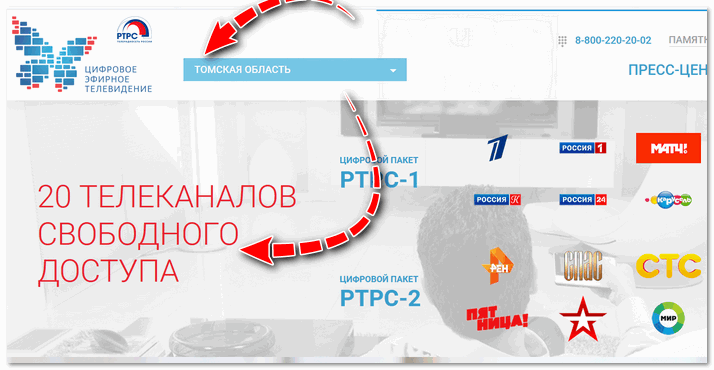
Как узнать зону покрытия цифрового ТВ
Как узнать, поддерживает ли ТВ тюнер цифровое вещание?
Очень просто – обратите внимание на характеристики устройства, которые всегда указываются на упаковке. Тюнер должен поддерживать DVB-T2 (покупать на сегодняшний день тюнер только для аналогового вещания – на мой взгляд, не оправдано) .
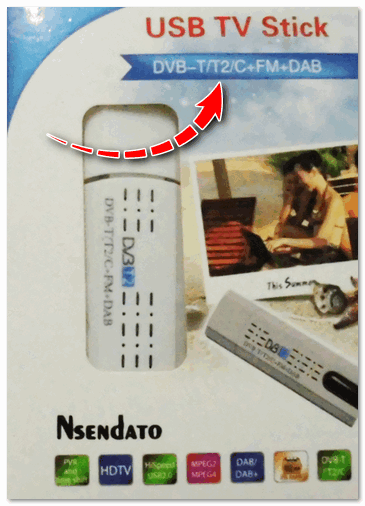
Если тюнер поддерживает DVB-T2 – об этом будет указано в тех. характеристиках
Сегодня в продаже есть масса всевозможных тюнеров: есть размер которых сопоставим с флешкой (спец. для ноутбука), есть гораздо большего размера (и их можно подключить даже к простому монитору, т.е. вся “начинка” у них уже внутри) и т.д.
В среднем, стоимость современных тюнеров составляет 10÷150$ (это самые ходовые модели). Наиболее дешевые варианты можно найти в китайских интернет-магазинах (а уж с учетом кэшбека стоимость вообще может составить “копейки”).
Дополнение!
 Если хотите возвращать часть средств от покупок в интернете – рекомендую использовать кэшбек на максимум, получая 10÷50% скидок! О том, как это делать, см. эту статью: https://ocomp.info/keshbek-chto-eto-takoe.html
Если хотите возвращать часть средств от покупок в интернете – рекомендую использовать кэшбек на максимум, получая 10÷50% скидок! О том, как это делать, см. эту статью: https://ocomp.info/keshbek-chto-eto-takoe.html
Типовое подключение и настройка
Как правило, современный внешний ТВ тюнер достаточно подключить к USB порту, к сети (если необходимо) и установить драйвер (драйвер всегда поставляет в комплекте к устройству!). С этим, обычно, проблем не возникает, поэтому не останавливаюсь.

Комплектация ТВ тюнера
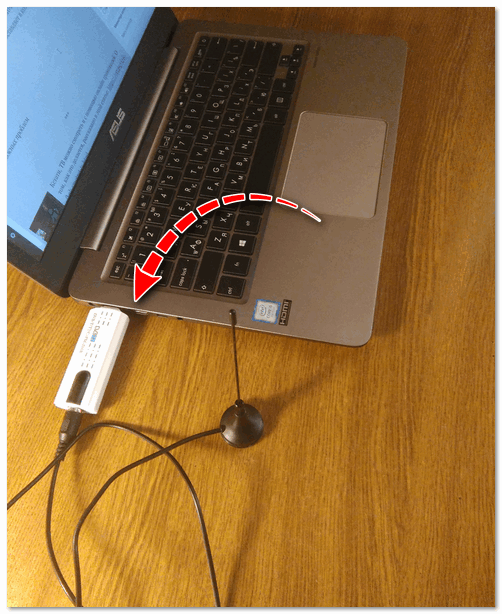
Тюнер подключен к USB порту ноутбука
После установки ПО производится сканирование каналов (в большинстве тюнеров автоматически), и собственно, можно приступать к просмотру!
Отмечу, что качество трансляции цифрового ТВ намного превосходит аналоговое (сопоставимо с просмотром DVD-диска). Список каналов подписывается также автоматически (см. скрин ниже: Первый, Матч!, Россия-1, Пятый канал, НТВ и пр.)
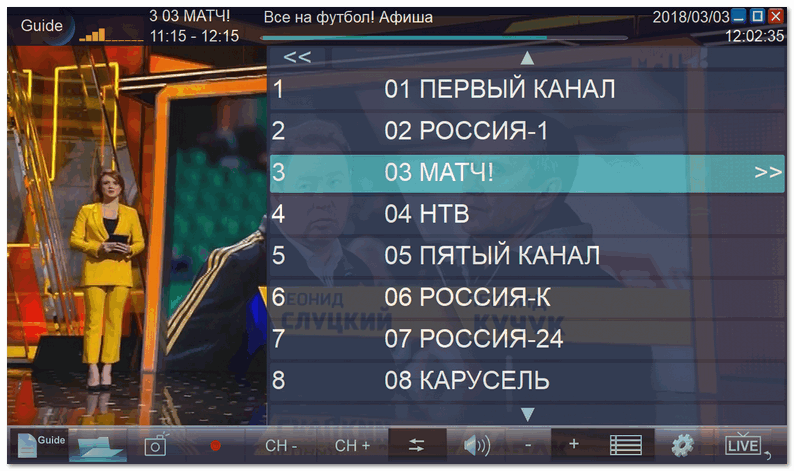
Просмотр цифрового ТВ (спортивный канал)
Отмечу, что при просмотре цифрового ТВ можно узнать телепрограмму (т.е. нет необходимости где-то что-то дополнительно выискивать).
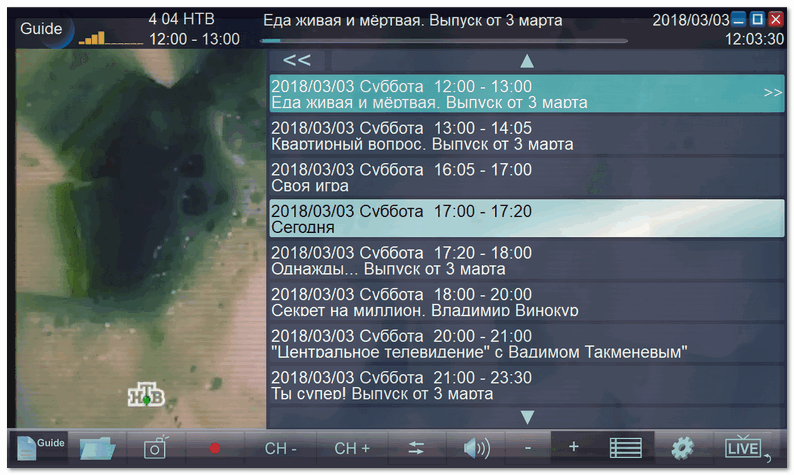
К каждому каналу есть своя телепрограмма
Также добавлю, что ТВ тюнер позволяет записывать нужные телепередачи на жесткий диск, или транслировать видео в сеть (например, вы можете смотреть ТВ сразу на двух компьютерах в доме).
Кстати, у многих производителей мобильных тюнеров имеется специальное ПО для подключения их к смартфону (правда, потребуется небольшой специальный адаптер (так называемый OTG адаптер)).

С помощью спец. адаптера ТВ тюнер подключен к смартфону
Проблема: при сканировании не нашлось ни одного канала (или трансляция очень плохая: есть заикания, пропадание изображения и т.д.)
Довольно популярная проблема, которая может возникнуть с любым ТВ тюнером. Не лишним будет для начала проверить, а вообще какие каналы транслируются в вашей местности, есть ли вообще покрытие (об этом писал в начале статьи).
Далее обратите внимание на антенный кабель и гнездо: подключена ли антенна, плотно ли сидит кабель в гнезде.
А вообще, я бы рекомендовал заменить антенну, которая идет в комплекте к тюнеру (в 99% случаев она очень маленькая и слабая). У многих наверняка еще остались обычные комнатные антенны – вот к такой и можно подключить ТВ тюнер (если нет, то антенну можно собрать самостоятельно даже из старых алюминиевых банок).
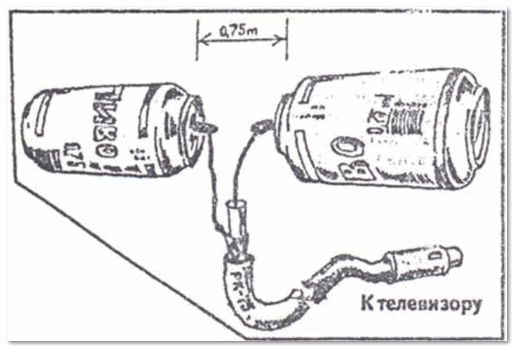
Пример самодельной антенны из алюминиевых банок
Так же еще одна причина плохого сигнала – возможно, что вы находитесь слишком далеко от вышки (ретранслятора), плюс разные всевозможные помехи на пути. Можно попробовать вынести антенну на другую сторону дома (или крышу). В некоторых случаях может понадобиться усилитель.
 Кстати, ТВ можно смотреть и с помощью онлайн трансляций. О том, как это делается, рассказано в этой статье: https://ocomp.info/kak-smotret-tv.html
Кстати, ТВ можно смотреть и с помощью онлайн трансляций. О том, как это делается, рассказано в этой статье: https://ocomp.info/kak-smotret-tv.html
Однако, отмечу, что у вас должен быть довольно таки быстрый и стабильный интернет-канал. Иначе, просмотр ТВ будет связан с постоянными задержками, ошибками, глюками и т.д.
Как смотреть телевизор через компьютер
В настоящее время, люди все чаще задумываются о том, как смотреть телевизор через компьютер. На это может быть множество причин. Кто-то не желает тратиться на новый современный телевизор, у некоторых большая семья и телевизор постоянно занят, некоторые люди работают за компьютером и не прочь выделить время на отдых и посмотреть ТВ. Так же, у многих из нас к компьютеру подключены большие широкоформатные мониторы, на которых просмотр ТВ будет достаточно приятным занятием.
Поэтому, в сегодняшней статье мы с вами рассмотрим, как смотреть телевизор через компьютер. Существует множество способов просматривать ТВ на компьютере, рассмотрим с вами самые популярные и доступные для настройки даже новичком.
Программа для просмотра онлайн-ТВ
Один из самых простых и доступных способов, как смотреть телевизор через компьютер — использование специальной программы ComboPlayer. Плеер разработан российскими разработчиками и отличается удобством и простотой использования. Его преимущества очевидны:
- программы бесплатная;
- нет встроенной рекламы;
- каналы показывают автоматически после установки (не нужно копаться в настройках).
Скачать программу, вы можете с официального сайта разработчиков, перейдя по ссылке — Скачать ComboPlayer
Для просмотра онлайн-ТВ на компьютере достаточно скачать программу и установить ее. Всем пользователям доступно 20 федеральных российских каналов, например, СТС, Матч ТВ, Первый, Пятница, ТНТ и другие. Они показывают в формате SDTV без задержек, торможений и прерываний при наличии интернет-соединения от 3 Мбит/сек. 
В ComboPlayer есть платные услуги — пакеты дополнительных каналов. Преимущества платных тарифов:

- около 130 российских и зарубежных каналов, включая Матч! Боец, Disney, Bridge TV, National Geographic и многие другие.
- HD-качество изображения;
- возможность использовать один платный тариф на нескольких компьютерах одновременно.

Для удобства пользователей в ComboPlayer предусмотрена встроенная программа передач практически для все каналов — и платных, и бесплатных. Также в плеере можно бесплатно слушать радио (несколько сотен встроенных радиостанций) и смотреть фильмы и сериалы с torrent в режиме онлайн.
Смотрим ТВ провайдера.
Почти все современные интернет провайдеры, ведут борьбу за удержание старых клиентов и привлечение новых, поэтому предлагают своим клиентам не только подключение телефонии, интернета, но и IP телевидения. Как правило, это дополнительная услуга, за которую берется абонентская плата. Данный способ подключения прост тем, что все настройки будут выполнены сотрудниками провайдера. Так же при малейших проблемах вы сможете обратиться за помощью в техническую поддержку компании провайдера, где вам окажут помощь удаленно, либо приедет мастер. Вам останется лишь наслаждаться просмотром онлайн каналов, как правило список бесплатных каналов небольшой, и рано или поздно вам придется раскошелиться и заплатить за расширения списка каналов, поэтому это не наш метод, так как мы с вами хотим смотреть телевидение на компьютере бесплатно.
Как смотреть телевизор через компьютер при помощи Torrent TV
После покупки Smart TV телевизора я задался вопросом, как на нем просматривать интернет телевидение, и занявшись поиском ответов на свои вопросы я наткнулся на очень интересный сайт Torrent TV. Посмотрев информацию на сайте и почитав FAQ, я понял, что смогу реализовать поставленную перед собой задачу при помощи данного сайта. Так как Torrent TV уже достаточно популярный проект, то предлагает пользователям различные способы просмотра торрент телевидения. Нас же интересует бесплатный или максимально недорогой способ. Поэтому, мы подробно с вами разберемся, rак смотреть телевизор через компьютер на данном ресурсе. Мне очень понравился понятный интерфейс данного сайта. Для просмотра ТВ разработчики разбили список всех каналов по группам, так же исключены неработающие каналы . Мне очень понравился данный сайт, поэтому хочу поделиться с вами. Для того, чтобы просматривать телевизор на компьютере нужно установить специальное программное обеспечение Ace Stream . Привожу текст с сайта разработчиков.
Что необходимо для просмотра Torrent TV 
Ace Stream — это инновационная мультимедийная платформа нового поколения, которая включает в себя разнообразные продукты и решения, как для обычных пользователей Интернет, так и для профессиональных участников мультимедийного рынка.
Примечание: Ace Stream использует в основе технологию P2P (peer-to-peer), разработанную на базе протокола BitTorrent, который признан самым эффективным протоколом для передачи/доставки «тяжелого контента». Ace Stream — это намного больше, чем просто BitTorrent-клиент для обмена файлами через P2P–сети!
Чтобы его скачать нужно перейти на сайт http://acestream.org. Далее выбрать «Ace Stream Media 3.1» и нажать сохранить.

После того, как приложение загрузится на ваш компьютер, запускаем скаченный файл, выбираем язык «Русский» и нажимаем «Ок» откроется новое окно, в котором нужно поставить галочку напротив лицензионного соглашения.

В следующем окне оставляем все без изменений и нажимаем далее. Программа предложит вам установить элементы от поисковой системы Яндекс, соглашаться или нет решать вам, я в подобных случаях любезно отказываюсь от таких предложений.

Далее нужно указать путь для папки кэширования. Я оставил по умолчанию, если же у вас на системном диске мало места, то предлагаю настроить на любой другой диск. Для этого вместо буквы С:/ указываем букву другого диска. После того, как определились с местом для кэша программы жмем кнопку установить.

Если вам интересно что такое кэш и для чего он нужен читать здесь. Начнется процесс установки.
Как смотреть каналы на Торрент ТВ
После завершения подготовительных работ переходим на сайт http://torrent-tv.ru и пробуем запустить просмотр любого канала. Для этого, в строке меню, открываем пункт «Каналы» и в выпадающем списке выбираем нужный нам канал и запускаем его кликая мышкой.

Откроется новое окно с плеером. Видео должно запуститься и вы можете наслаждаться просмотром телевизора на компьютере.

Если вам будет недостаточно бесплатных каналов, вы можете зарегистрироваться на сайте и получить статус VIP, тогда за небольшую плату примерно 2 рубля в день, вам откроется огромное количество каналов.
Просмотр телевизора на компьютере через ТВ — тюнер. 
Если вы не хотите заморачиваться с интернет телевидением, то предлагаю установить и подключить к компьютеру ТВ – тюнер. Если вы не знаете, что это такое, то объясню простым языком. ТВ-тюнер — это своего рода приемник, который может принимать телевизионный сигнал и выводить его на экране компьютера или отдельного монитора. Это устройство то устройство, к которому можно подключить простую антенну или спутниковую тарелку и смотреть телевизор на компьютере. Существует большое количество тюнеров, есть внешние и внутренние, цена на них зависит от того, какой сигнал вы будете вещать на телевизоре. Можно потратить немного больше денег и купить более универсальное устройство способное воспроизводить сигнал с любых источников. Смотреть ТВ каналы можно как на полном экране, так и в окне, при этом параллельно работать в другой программе. Помимо просмотра телевизора, можно слушать радио станции, а также вести запись транслируемого ТВ и радио. Как видите, у ТВ-тюнеров достаточно много функций, которые придутся по вкусу многим и позволят решать задачу, как смотреть телевизор через компьютер.
Просмотр интернет телевидения.
Если раньше интернет телевидение очень редко пользовалось спросом у пользователей, то сейчас оно набирает обороты. Соответственно, технологии начали развиваться еще быстрее, так как появился спрос, а разработчики придумывают все новое ПО и способы просмотра ТВ.
Что получает пользователь от интернет телевидения?
- множество телевизионных каналов различной тематики, которые способны удовлетворить запросы даже привередливых зрителей;
- пользователь получает услугу бесплатно;
- не требуется установка дополнительного оборудования;
- сортировка каналов по группам, и описание каналов.
Так для просмотра интернет телевидения на компьютере пользователю достаточно наличие высокоскоростного подключения к сети интернет , компьютер, ну и свободное время, для того, чтобы погрузиться в увлекательный мир.
Для того, чтобы подключить интернет телевидение на компьютере необходимо скачать медиаплеер способный воспроизводить потоковое видео, например VLC плеер. Так же, можно скачать специально предназначенные для этого видеоплееры. Самые популярные: Free Internet, Online Media и All-Radio, Online TV Player.
Скачав один из этих плееров, вы забудете что такое обычный телевизор и будете смотреть ваши любимые каналы прям не вставая из-за компьютера. Можно просматривать интернет ТВ на телефоне. Для этого зайдите в Play Market и введите запрос телевидение. Поиск выдаст вам приложения, для просмотра ТВ каналов на экране телефона. Это будет актуально, если вы часто путешествуете или хотите скоротать время сидя в очереди.
Подведем итоги.
В сегодняшней статье, мы с вами подробно рассмотрели самые популярные способы, как смотреть телевизор через компьютер. Надеюсь вы сможете выбрать для себя подходящий вариант и разнообразить свой досуг за просмотром интересных фильмов и передач. Если вы используете какой-либо другой метод просмотра телевидения через компьютер, то пишите в комментариях.



